Publicité
 J'ai déjà décrit plusieurs raisons 10 raisons d'utiliser iMovie '09 d'Apple [Mac] Lire la suite pourquoi iMovie ’09 est un éditeur de film utile pour les utilisateurs généraux, mais le programme a certaines limites. Avec les versions précédentes d'iMovie, des plug-ins tiers pouvaient être utilisés pour ajouter des effets et dépasser les limites du programme. Mais pour une raison étrange, Apple a décidé de fermer les portes du programme à la grande variété de tiers créatifs améliorations et incorporer à la place quelques-unes de ces fonctionnalités dans la dernière version, tout en laissant de côté leur. Mais si vous expérimentez un peu avec iMovie «˜09, vous pouvez trouver des moyens créatifs d'améliorer vos productions vidéo et cinématographiques.
J'ai déjà décrit plusieurs raisons 10 raisons d'utiliser iMovie '09 d'Apple [Mac] Lire la suite pourquoi iMovie ’09 est un éditeur de film utile pour les utilisateurs généraux, mais le programme a certaines limites. Avec les versions précédentes d'iMovie, des plug-ins tiers pouvaient être utilisés pour ajouter des effets et dépasser les limites du programme. Mais pour une raison étrange, Apple a décidé de fermer les portes du programme à la grande variété de tiers créatifs améliorations et incorporer à la place quelques-unes de ces fonctionnalités dans la dernière version, tout en laissant de côté leur. Mais si vous expérimentez un peu avec iMovie «˜09, vous pouvez trouver des moyens créatifs d'améliorer vos productions vidéo et cinématographiques.
Pour ce didacticiel particulier, nous allons augmenter les crédits d'ouverture et / ou de clôture d'une production de film.
iMovie ’09 comprend un ensemble traditionnel de titres et de génériques de films qui, d’une certaine manière, dépassent les versions précédentes de ce qui était proposé dans les versions précédentes du programme. Mais quand il s'agit de faire des films, tout est question de mouvement. Vous remarquerez que dans presque tous les films, il y a un mouvement constant dans presque tous les clips et images. Voyons donc comment créer un générique d'ouverture ou de fin non linéaire dans iMovie ’09.
Nous allons créer un clip de crédits séparé du film lui-même en utilisant l'un des thèmes d'iMovie '09. Ensuite, nous enregistrerons le clip de crédits afin qu'il puisse être ajouté au début ou à la fin d'un film (vous pouvez également simplement démarrer votre film avec un thème sélectionné, mais ce n'est pas toujours souhaitable). Les exemples que je donne ici ne sont que des exemples. Vous êtes responsable de l'expérimentation et de la personnalisation pour répondre à vos propres besoins.
Étape 1
Lancer un nouveau projet dans iMovie et l'intituler "Crédits“. Sélectionnez le thème Scrapbook et désélectionnez la case "Ajouter automatiquement”Bouton de transition. Cliquez sur "Créer“.
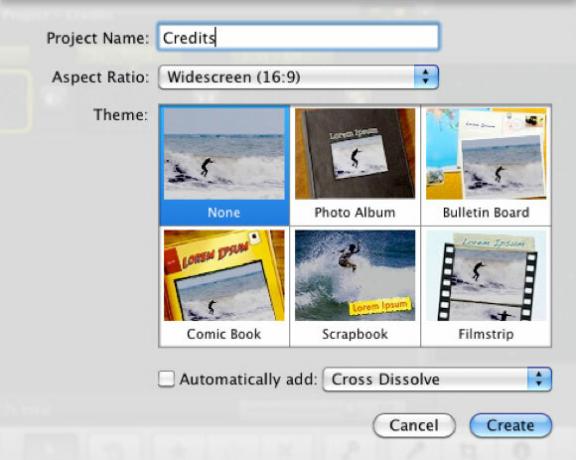
Étape 2
Maintenant, cliquez sur le Titres dans la barre d'outils. Notez que nous obtenons une douzaine de styles de titre, y compris des styles spécifiquement pour notre thème sélectionné.
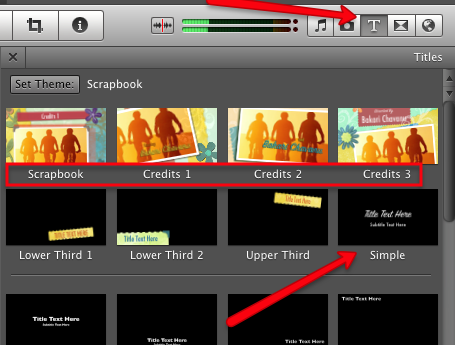
Sélectionnez le Facile style d'abord et faites-le glisser dans le Story Board. Une palette d'arrière-plan vous sera présentée. Pour notre tutoriel, nous allons sélectionner le Étoiles Contexte.
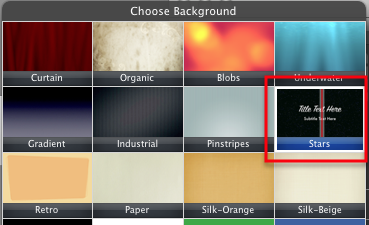
Cliquez dessus pour qu'il apparaisse dans le Story Board. En arrière-plan, ça va, mais rappelez-vous que la vidéo concerne le mouvement. Mettons donc un peu de mouvement dans l'image d'arrière-plan. Sélectionnez le clip d'arrière-plan, puis cliquez sur le bouton d'édition dans le clip, puis sélectionnez Recadrage et rotation.
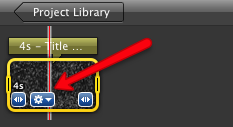
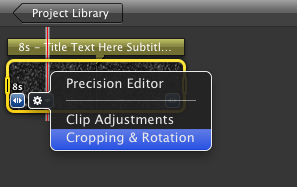
Cela ouvrira le clip dans la visionneuse sur le côté gauche d'iMovie. Sélectionnez maintenant le Ken Burns, puis déplacez les cases Début et Fin pour qu'elles créent un mouvement en arrière-plan.
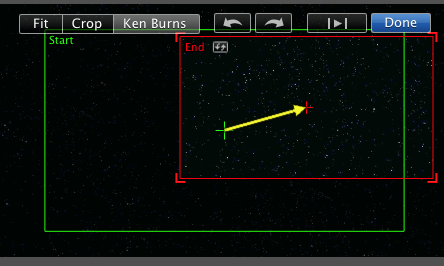
Étape 3
Clique sur le Titre barre du clip d'arrière-plan / titre dans le Story Board.
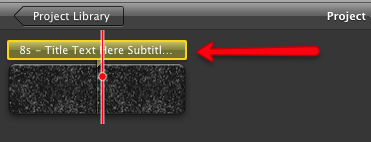
Il s'ouvrira à nouveau dans la visionneuse où vous pourrez personnaliser le titre.
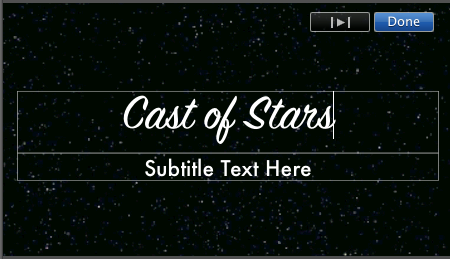
Étape 4
Nous avons maintenant un fond de film et un titre d'ouverture. Revenons aux styles de titre dans la barre d'outils et tirons parti de nos crédits. À ce stade, vous pouvez sélectionner tous les styles que vous aimez. L'objectif est de maintenir le mouvement dans chaque clip. Vous pouvez, par exemple, utiliser le Tiers supérieur style et ajoutez un nom ou un titre. Le prochain style pourrait être le Tiers inférieur 1 dans lequel vous ajoutez un autre nom.
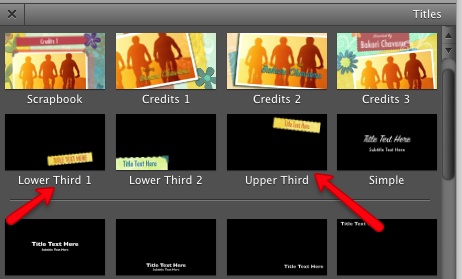
Ces styles peuvent être suivis par d'autres styles de mouvement en dessous d'eux. Expérimentez jusqu'à ce que vous obteniez le débit souhaité. Pour chaque clip, ajoutez également un mouvement à l'arrière-plan comme nous l'avons fait ci-dessus. Une dernière suggestion consiste à utiliser des transitions entre chacun des clips de style de titre, ce qui ajoutera à nouveau du mouvement entre les clips.
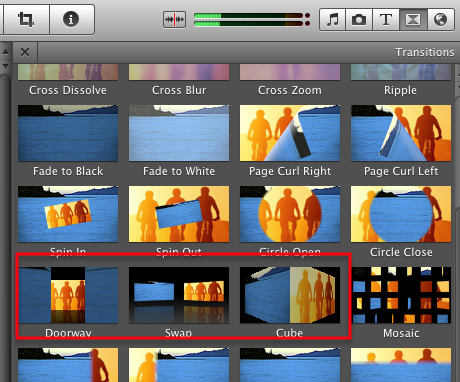
Une fois vos crédits définis, sélectionnez de la musique dans votre bibliothèque iTunes ou dans l'ensemble de Jingles dans le Films et effets sonores navigateur d'iMovie.
Une fois les crédits configurés comme vous le souhaitez, choisissez Partager dans la barre de menu iMovie et sélectionnez ï »¿»Exporter à l'aide de QuickTime", Puis sélectionnez ï» ¿"Exporter vers MPEG-4"Ou au format dans lequel vous créez votre film. Vous pouvez faire glisser ce clip exporté dans votre projet de film.
Les étapes ci-dessus sont un peu plus de travail supplémentaire dans iMovie, mais vous constaterez que si vous fouillez et combinez divers outils et styles, vous pouvez dépasser certaines des limites du programme.
Faites-nous savoir si ce didacticiel vous a été utile et quelles astuces vous utilisez dans iMovie ’09.
Bakari est un écrivain et photographe indépendant. Il est un utilisateur de longue date de Mac, un fan de musique jazz et un homme de famille.

